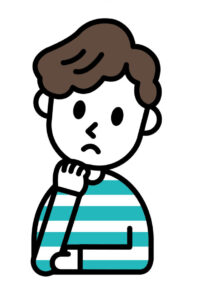
STEPNを始めたいけどウォレットの作り方がわかりません。ウォレットの作成方法を教えてください。送金方法やトレードについても知りたいです
今回はこんな悩みを解決していきます。
この記事でわかること
- ウォレットの作成方法
- 自分のアドレスを確認する方法
- シードフレーズを確認する方法(バックアップ方法)
- バイナンスからSTEPNのウォレットに送金(入金)する方法
- STEPNのウォレットからバイナンスに出金する方法
- WalletからSpending(スペンディング)に資金を移動する方法
- Spending(スペンディング)からWalletに資金を移動する方法
- ウォレット内でトレードする方法
- BNBチェーンのウォレットを作成する方法
- Phantomウォレットにインポートする方法
この記事では、STEPN(ステップン)のウォレット作成や基本的な使い方を解説しました。
少し長い記事になっていますが、この記事を読めばウォレットの作り方から基本的な使い方まで、一通りマスターできるので、是非、最後まで読んでみてください。
それでは、早速やっていきましょう!
STEPNの始め方・完全ガイド
これから始めてみようと思っている方は、STEPN(ステップン)の始め方の記事を参考にしてみてください。
補足:記事の信頼性について
- 仮想通貨・ビットコイン投資歴1年
- 仮想通貨・DeFiを運用中
- 仮想通貨の知識をブログで発信しています。
STEPN(ステップン)のウォレット作成・作り方

まずは、STEPNのアプリ内にウォレットを作成する手順を解説します。
なお、STEPNのウォレットを作成するには、先にSTEPNのアプリをインストールする必要があります。インストールがまだの方は、以下の記事を参考にまずはインストールを進めてください。
【コード配布中】STEPN(ステップン)アクティベーションコード(招待コード)の入手方法とアプリの登録方法
アプリのインストールができたら、ウォレットを作成していきます。

①まずは、画面右上のお財布のアイコンをタップします。

②すると、上記のような画面になるので「Wallet」をタップします。

③「Create a new wallet」をタップします。

④「Create your passcode」という画面になるので、任意の6ケタの数字を設定します。

⑤続いて、シードフレーズ(12個の英単語)が表示されます。これは、ウォレットを復元する際などに必要になる重要な情報です。大切に保管するようにしましょう。
保管方法には、
- 紙に書く
- スクリーンショットを取り、印刷したものを保管する
- 内容をコピーし、自分のパスワード管理ソフト等で管理する
などがあります。ご自身に合った方法で保管するようにしてください。

⑥シードフレーズを保存したら画面下部の「I HAVE WRITTEN DOWN」をクリックします。

⑦すると、このような画面になるので、先ほど保存したシードフレーズを、順番にタップして並べていきます。並べ終わったら、「CONFIRM」をタップします。

⑧上記のような画面になればウォレットの作成は完了です。
STEPN(ステップン)ウォレットの基本的な使い方

ウォレットの作成が完了したところで、基本的な使い方を解説します。
自分のアドレスを確認する方法
まずは、自分のアドレスを確認する方法です。
アドレスは、ウォレットに仮想通貨を送る際に必要になるので、どこで取得できるか確認しておきましょう。

手順は簡単で、ウォレットを開いたら、赤枠で囲んだ部分をクリックすれば、アドレスをコピーすることができます。
画面には、アドレスの先頭と末尾しか表示されていませんが、メモ帳などに貼り付けるとアルファベットと数字が組み合わさっためちゃめちゃ長い文字列になっているはずです。
シードフレーズを確認する方法(バックアップ方法)
次に、シードフレーズを確認する方法です。
シードフレーズとは、ウォレットを作成する際に保存した「12個の英単語」のことですね。
このシードフレーズを忘れてしまった場合には、以下の手順で確認できます。

①STEPNアプリを起動して、右上のウォレットアイコンをタップ。

②右上の歯車アイコンをタップ。

③「Backup」をタップ。

④パスコードを入力。

⑤すると上記のような画面になるので「VIEW SEED PHRASE」をタップします。

⑥画面下部の「PRESS AND HOLD REVEAL」を長押しすると12個の英単語を表示できます。
補足:シードフレーズは誰にも教えない!
補足ですが、シードフレーズは絶対に他人に教えてはいけません。
理由は、シードフレーズが分かれば誰でも簡単にウォレットを復元できてしまい、ウォレット内の仮想通貨を盗むことができるからです。
上記の通りで、シードフレーズを教えたら最後。ウォレットの中の資産をまるっと持っていかれます。
どれだけ信頼できる人でも、シードフレーズだけは教えてはいけません。
逆に「シードフレーズを教えてくれ」と言ってくる人がいたら、詐欺だと思って間違いないです。シードフレーズは初心者の方が思っている何倍も重要な情報なので、厳重に保管するようにしましょう!
STEPN(ステップン)のウォレットに送金(入金)する方法

次に、STEPNのウォレットに仮想通貨を送金(入金)していきます。
今回は、バイナンスにすでに「SOL」を持っているという前提で、バイナンスからSTEPNにSOLを送金する手順を解説します。
注意ポイント
なお、万が一、送金を失敗すると資金がなくなる可能性があるので、最初は少額でテスト送金をしてください。具体的には、1回目は最低出金額でSOLを送金して、問題なくSTEPNのウォレットに着金したら、2回目に残りの全額を送金するといったイメージです。

①まずは、STEPNの入金アドレスを確認します。STEPNのアプリを起動して右上のウォレットアイコンをタップします。

②「Wallet」をタップします。

③赤枠で囲んだ部分を入金アドレスになるので、タップしてコピーします。

④次に、バイナンスのアプリに開いて、画面右下の「ウォレット」をタップします。

⑤画面が切り替わったら「出金」をタップします。

⑥すると画面上部に検索窓が表示されるので、

⑦検索窓に「sol」と入力します。検索窓の下にSOLが表示されるのでタップします。

⑧画面が切り替わったら、先ほどコピーしたSTEPNの入金アドレスを貼り付けます。

⑨ネットワークが「Solana」になっていることを確認します。

⑩出金額に送金したい金額を入力します。

⑪受取額が正しいことを確認し問題なければ「出金」をクリックします。
なお、受取額は送金手数料の「0.01SOL」が差し引かれた金額になっています。

⑫再度、送金内容に誤りがないか確認し、問題なければ「確認」をタップします。

⑬メール認証コードと2段階認証の認証コードを入力して、「提出」をタップします。

⑭しばらくすると、上記のようにSTEPNのウォレットにSOLが着金します。
STEPN(ステップン)のウォレットから出金する方法

今度は、反対にSTEPNのウォレットからバイナンスなどの取引所に仮想通貨を出金する方法を解説します。
今回は、例としてSTEPNからバイナンスに「USDC」を送金してみたいと思います。SOLやGMTも同様の手順で送金できるので参考にしてみてください。

①STEPNのホーム画面から右上の「ウォレット」アイコンをタップします。

②「Wallet」をタップします。

③「Transfer」をタップします。

④「To External」をタップします。

⑤「USDC」をタップします。

⑥すると上記のような画面になります。送金用のアドレスを取得するためにバイナンスのスマホアプリを起動します。

⑦画面右下のウォレットをタップします。

⑧「入金」をタップします。

⑨検索窓に「USDC」と入力します。

⑩すると上記のように候補に「USDC」が表示されるのでタップします。

⑪「Choose Network」から「Solana」を選択します。
注意ポイント
ここでチェーンの選択を間違えると仮想通貨がなくなってしまうので、指差し確認をするくらいの勢いでしっかり確認してください。

⑫「USDC入金アドレス」をコピーします。

⑬上記のように必ず「クリップボードにコピーしました」と表示されたか確認します。

⑭コピーができたらSTEPNのアプリに戻って、入金アドレスを貼り付けます。

⑮送金したい金額を入力します。
注意ポイント
初めて送金する際は、送金ミスのリスクがあるので少額でテスト送金をするようにしてください。

⑯内容を確認して問題なければ「CONFIRM」をタップします。

⑰パスコードを入力します。以上でSTEPN側での出金作業は完了です。あとは、バイナンス側で着金を確認すればOKです。

⑱バイナンスのアプリに戻って、先ほどの入金アドレスの画面から右上の時計マークのアイコンをタップします。

⑲すると入金履歴が表示されるので、STEPNから送ったUSDCの着金が確認できればOKです。チェーンが混在してなければ数分で着金します。
WalletからSpending(スペンディング)に資金を移動する方法

続いて、WalletからSpendingに資金を移動する方法を解説します。
ちなみに、Walletってなに?Spendingってなに?という方のために簡単に補足をしておくと、STEPNのウォレットには、「Wallet Account」と「Spending Account」の2つのアカウントが存在します。
2つのアカウントの違いは以下の通り↓
- Wallet Account:お金を保管しておく場所
- Spending Account:お金を使う場所
スニーカーを買うには、SOLを「Spending Account」に入れる必要がありますし、レベル上げや靴の修理をするにはGSTを「Spending Account」に入れておく必要があります。
WalletからSpendingに資金を移動させる手順は以下の通りです。(今回は例としてSOLをWalletからSpendingに移動してみます。)

①まずは、画面中央の「Transfer」をタップします。

②「To Spending」をタップします。

③Assetに「SOL」を選択して、Amountに移動させたい数量を入力します。

④AssetとAmountを指定できたら「CONFIRM TRANSFER」をタップします。

⑤数分待つと上記のように「Spending」にSOLが移動します。
Spending(スペンディング)からWalletに資金を移動する方法

反対に、SpendingからWalletに資金を移動する方法も解説しておきます。
注意ポイント
なお、4月18日のアップデートでSpendingからWalletに資金を移動する際には「0.1GST」の手数料が発生するようになりました。1GST = 600円とすると、60円ほどのコストですが、頻繁に資金移動を繰り返していると、案外GSTを消費してしまうので、ご注意ください。
SpendingからWalletに資金を移動させる方法は以下の通りです。

①STEPNのアプリを起動して、右上のアイコンをタップします。

②「TRANSFER」をタップ。

③6ケタのパスコードを入力。

④「Asset」に移動したい通貨を選択。(ここではGSTを選択してみます。)

⑤「Amount」に移動したい数量を入力。すべて移動したい場合は「All」をタップします。

⑥「CONFIRM TRANSFER」をタップ。

⑦最後に内容を確認して問題なければ「CONFIRM」をタップします。
STEPN(ステップン)のウォレット内でトレードする方法

続いて、ウォレットのトレード機能を紹介します。トレード機能とは「仮想通貨の交換機能」と思ってもらったらOKです。
STEPNのウォレットでは対応通貨であればウォレット内でトレードができるので、手軽に仮想通貨の交換を行うことができます。
今回は例として、GSTをGMTにトレードしてみたいと思います。

①STEPNのアプリを起動して、右上のアイコンをタップします。

②「Wallet」をタップ。

③6ケタのパスコードを入力。

④赤枠の中からトレードしたい通貨をタップします。(ここではGSTを選択してみます。)

⑤「Trade」をタップ。

⑥すると上記のような画面になるので、赤枠部分をタップしてトレードしたい通貨を選択します。(ここではGMTを選択してみます。)

⑦数量を入力します。すべてトレードしたい場合は「All」をタップします。

⑧「TRADE」をタップします。

⑨最後に内容を確認して問題なければ「CONFIRM」をタップします。

⑩上記のように「Trade completed」と表示されればトレード完了です。
補足①:BNBチェーンのウォレットを作成する方法

また、4月18日のアップデートでマルチチェーン対応が完了し、BNBチェーンからもSTEPNを利用できるようになりました。
現状、BNBチェーンでSTEPNを始める方は少ないかもですが、一応、BNBチェーンでのウォレット作成方法も紹介させていただきます。

①STEPNのアプリを起動して、右上のアイコンをタップします。

②「Wallet」をタップ。

③赤枠の「Solana」と表示されている部分をタップ。

④「BNB Smart Chain(BEP20)」をタップ。

⑤「Create a new wallet」をタップ。

⑥続いて、シードフレーズ(12個の英単語)が表示されます。これは、ウォレットを復元する際などに必要になる重要な情報です。大切に保管するようにしましょう。
保管方法には、
- 紙に書く
- スクリーンショットを取り、印刷したものを保管する
- 内容をコピーし、自分のパスワード管理ソフト等で管理する
などがあります。ご自身に合った方法で保管するようにしてください。

⑦シードフレーズを保存したら画面下部の「I HAVE WRITTEN DOWN」をクリックします。

⑧すると、このような画面になるので、先ほど保存したシードフレーズを、順番にタップして並べていきます。並べ終わったら、「CONFIRM」をタップします。

⑨上記のような画面になればBNBチェーンのウォレット作成は完了です。

⑩また、Solanaチェーンに戻す場合は、赤枠の「BNB Smart Chain(BEP20)」と表示されている部分をタップ。

⑪「Solana」をタップ。

⑫上記のような画面になればSolanaチェーンへの切り替えは完了です。
補足②:Phantomウォレットにインポートする方法

最後に、STEPNのウォレットをPhantomウォレットにインポートする方法を紹介します。
ちなみに、Phantomウォレットを使うメリットは以下の2点↓
- メンテナンス中やサーバーが重たい時でもトレードできる
- 暴落時の別ルートを確保できる
Phantomウォレットを使えば、STEPNのアプリがメンテナンス中だったり、サーバーが重たい時でも、スムーズに通貨のトレードができて安心です。
具体的な手順は以下の記事で解説しているので、興味のある方はご覧ください。
まとめ:STEPN(ステップン)ウォレットの作成方法・基本的な使い方

この記事では、STEPN(ステップン)のウォレット作成や基本的な使い方を解説しました。
ウォレットの作成が完了すれば、あとは、以下の3ステップで「歩いて稼ぐ」が実現します。
- NFTスニーカーを購入する
- 歩いてGSTを稼ぐ
- 稼いだGSTを日本円に換金する
Move&Earnまであと一歩なので、是非、がんばってください!
なお、当メディアでは、STEPN(ステップン)に関する記事を多数、執筆しておりますので、実際に作業する際は、以下の記事も参考にしていただければと思います。
本日は以上です。
最後までお読みいただきありがとうございました。
これからも仮想通貨初心者の「困った」を解決できるように、有益な情報を発信していきますので、応援よろしくお願いします!
STEPNの始め方・完全ガイド
これからSTEPNを始めてみようと思っている方は、STEPN(ステップン)の始め方の記事を参考にしてみてください。
STEPN運用実績
STEPN(ステップン)ってどれくらい稼げるの?Common✕1足の庶民派STEPNユーザーがリアルな収益を公開
STEPN関連記事
【ガチホは損】BINANCE(バイナンス)フレキシブルセービングのやり方【GMTを運用してみた】
STEPNを始めたいけど初期費用がない方はこちら
【保存版】セルフバック(自己アフィリエイト)のやり方は?手軽に10万円稼げるオススメ案件も紹介
